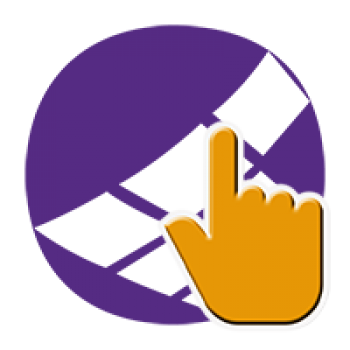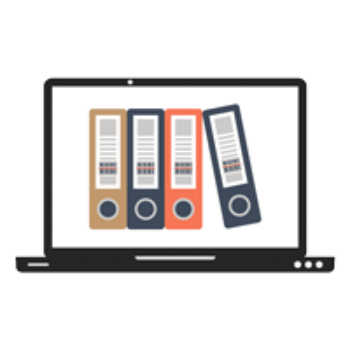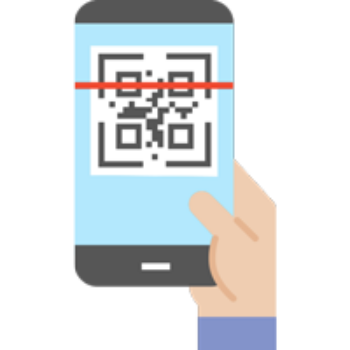Na odložené daňové priznanie ostáva posledný týždeň
- 14.06.2016
- Aktuálne správy
Pre takmer 160 000 ľudí a firiem zostávajú posledné dva týždne na podanie daňového priznania. Trojmesačný odklad uplynie práve v 30. júna. Daňové úrady budú posledné tri dni otvorené dlhšie. Daňové priznanie treba nielen podať, ale daň aj zaplatiť.
Možnosť odložiť si daňové priznanie tento rok využilo približne 185 000 daňovníkov. Mesačný posun (do konca apríla) oznámilo cca 4 500 daňovníkov, dvojmesačný odklad do 31. mája si zvolilo 3 800 daňovníkov.
Najdlhší možný odklad v prípade príjmov len zo Slovenska využilo takmer 158 000 daňovníkov, ktorí si odložili podanie daňového priznania na koniec júna. Pripomíname, že odložený termín podania daňového priznania je zároveň termínom na zaplatenie dane.
Finančná správa koncom júna predĺži úradné hodiny na daňových úradoch nasledovne:
28. – 29. júna v čase 8,00 – 17,00 hod.
30. júna v čase 8,00 – 18,00 hod.
Informácie poskytuje aj call centrum na čísle 048/431 72 22, ktoré je pre verejnosť dostupné v pracovných dňoch v čase od 8,00 – 16,00 hod. Taktiež počas posledný dní predlžuje svoju prevádzku a napríklad 30. júna bude k dispozícií verejnosti až do polnoci.
Zdroj: financnasprava.sk
Tvorba výkazov v programe eDane pomocou súborov vo formáte XML
Tvorba výkazov v systéme OBERON je sústredená do evidencie Priznania a výkazy (ponuka Firma). Export údajov a jeho následný import do programu eDane je spravidla vykonávaný automaticky pri vytváraní daného výkazu v tejto evidencii.
- V knihe Priznania a výkazy stlačte tlačidlo Pridať, vyberte požadovaný typ výkazu – postupujte podľa pokynov sprievodcu.
- V poslednom kroku sprievodcu zvoľte možnosť Exportovať výkaz do súboru, pričom venujte zvýšenú pozornosť ceste k súboru (prednastavený adresár je C:\OBERON\_Export_Import\).
- Zaškrtnite voľbu Otvoriť výkaz v programe eDane – po stlačení tlačidla Dokončiť sa vytvorí požadovaný výkaz (XML) a následne sa vykoná automatický import údajov do programu eDane (ktorý sa následne otvorí a zobrazí importované údaje). Je možné, že pri niektorých výkazoch sa otvorí program eDane, ale výkaz nebude načítaný. Vtedy je potrebné vybrať výkaz manuálne v programe eDane, pričom sa až potom údaje automaticky načítajú. Ak nebude import automaticky vykonaný, použite nižšie uvedený postup pre manuálny import XML súboru.
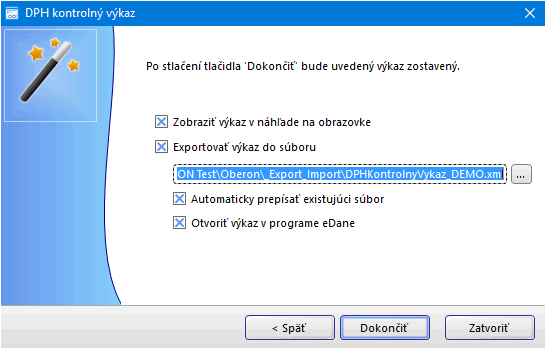
Obr.: Sprievodca vytvorením Kontrolného výkazu DPH
Postup manuálneho importu XML súboru v programe eDANE/Java
- Spustite program eDane. Keďže si program kontroluje aktuálnosť výkazov so serverom daňového riaditeľstva, doporučujeme mať počítač pripojený na internet.
- Vyberte príslušný výkaz v ponuke Daňové dokumenty – Daň z pridanej hodnoty – Kontrolný výkaz daň z pridanej hodnoty. Po výbere dokumentu sa načíta konkrétne daňové tlačivo pripravené na vyplnenie.
- V ponuke Práca s DP zvoľte možnosť Načítať z XML súboru.
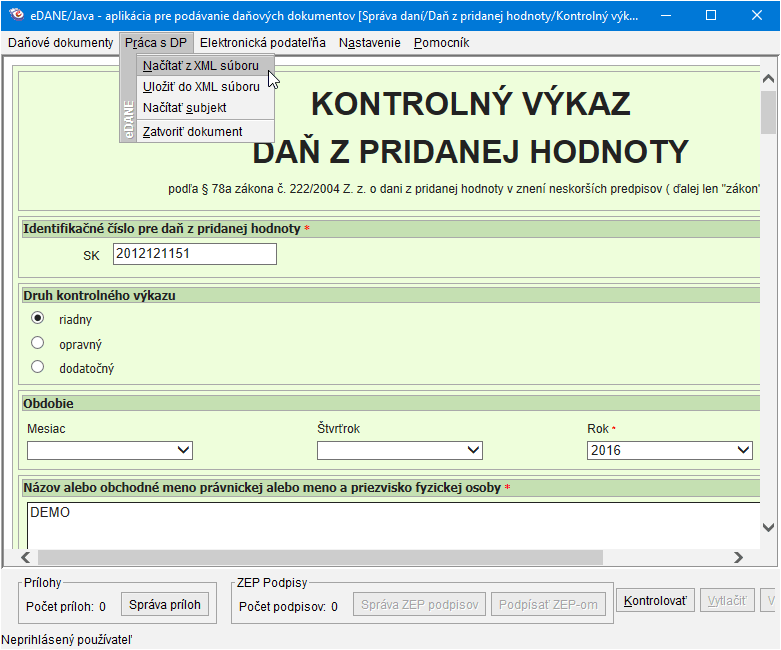
Obr.: Import XML súboru do eDane
- Nalistujte exportovaný dokument XML a potvrďte tlačidlom Potvrdiť. Systém OBERON má pre ukladanie súborov predvolený adresár C:\OBERON\_Export_Import a presná cesta aj s názvom súboru je uvedená v sprievodcovi tvorbou výkazu
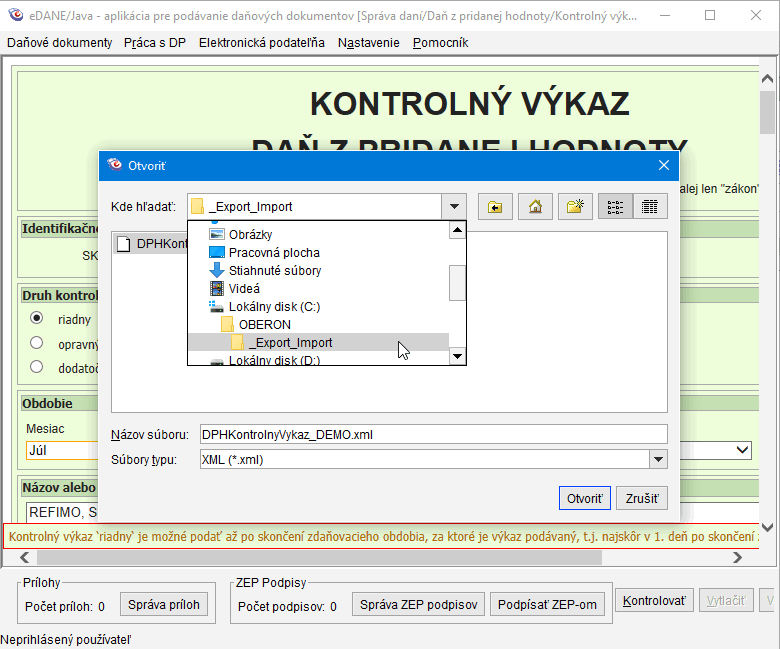
Obr.: Cesta k XML súboru
- Po vyplnení dokumentu používateľ stlačí tlačidlo Kontrolovať. Ak sú všetky položky formulára vyplnené korektne, používateľ je o správnosti vyplnenia dokumentu informovaný zobrazením oznamu. Ak dokument nie je správne vyplnený, chybné položky sú farebne zvýraznené.
- Vyplnený dokument je možné elektronicky podpísať a to stlačením tlačidla Podpísať ZEP-om. Aplikácia na pozadí realizuje kontrolu dokumentu. Ak dokument spĺňa nadefinované kritériá, aplikácia zobrazí hlavné okno vstavaného podpisového komponentu D.Signer/XAdES. Používateľ vyberie certifikát a potvrdí tlačidlo OK.
- Prihláste sa na portál daňovej sekcie FR SR stlačením tlačidla Podať EZ-ou alebo cez ponuku Elektronická podateľňa, Prihlásenie a vyplnený dokument bude odoslaný.
- V prípade úspešného odoslania dokumentu aplikácia zobrazí správu o úspešnom odoslaní s časovým údajom prijatia podania na Elektronickej podateľni (Zoznam prijatých dokumentov a potvrdení).
- Používateľ môže v ktoromkoľvek okamihu vytvárania daňového dokumentu použiť funkciu uloženia do XML súboru (ponuka Práca s DP, Uložiť do XML súboru).
- Vytlačiť a uložiť dokument do PDF je možné len dokument, ktorý spĺňa nadefinované kritériá. Stlačením tlačidla Vytlačiť v spodnej časti formulára sa dokument otvorí v programe na prehliadanie PDF súborov, napríklad Adobe Reader. Následne je možné v prehliadači súbor uložiť (ponuka File, Save as).
Používateľskú priručku k aplikácii eDane/Java je dostupný na adrese http://edane.drsr.sk/install/java2014/pouzivatelska_prirucka.pdf.